010-82825512,010-82825051
技术热线:010-82825062
公司总机:010-62656060
400专线:4007-06-05-04
973273684 / 1037738460 / 943876988 / 947876927
技术支持 (QQ):
3680085785 / 495042390

如何加强企业局域网安全防护,防止机密文件泄密的具体做法有哪些?
大势至电脑文件防泄密系统(下载地址: www.dashizhi.com/products_technology/products/13.html" style="border: 0px; font-style: inherit; font-variant-ligatures: inherit; font-variant-caps: inherit; font-variant-numeric: normal; font-variant-east-asian: normal; font-weight: inherit; font-stretch: inherit; font-size: inherit; line-height: 21px; font-family: "Microsoft YaHei"; vertical-align: baseline; color: rgb(0, 0, 238); text-decoration-line: underline; cursor: pointer; widows: 1; background-color: rgb(255, 255, 255);">https://www.dashizhi.com/products_technology/products/13.html)是一款保护电脑文件安全、严防企业商业机密外泄的软件产品。系统主要从三个维度进行管理,即USB存储设备控制、上网行为控制、操作系统控制,从而构建立体化、全方位信息安全防护平台。
大势至电脑文件防泄密系统可以禁止一切USB存储设备连接电脑拷贝资料,不控制鼠标、键盘、U盾等USB非存储设备,还可以灵活管控光驱、软驱、红外、蓝牙、随身wifi、聊天软件、网盘、邮箱、注册表、应用程序、网卡、随身wifi等多项功能。
大势至电脑文件防泄密系统安装和操作十分简单快捷,各项功能划分精细齐全,控制精准有效,目前已成功应用百万终端,积累了丰厚的行业经验。系统分为两个版本,即单机版和网络版,单机版逐一管理,网络版有管理端,可以统一管理。
一、简约使用教程
大势至电脑文件防泄密系统安装和部署非常简单,控制哪台电脑就在哪台电脑安装,大部分功能都在软件界面上,直接勾选需要控制的项目即可,立即生效。

单机版设置完毕后点“后台运行”,每次开机自动隐藏运行。
网络版分管理端和客户端,服务器安装管理端,被控电脑安装客户端,全部设置都在管理端操作,客户端在电脑开机后自动运行。
1、安装和注册。
双击安装程序,按提示操作即可。安装完成后,按热键唤出界面,点击顶部“注册授权”,将机器码复制给大势至公司,大势至公司回传序列号。网络版只在管理端注册,试用版不需要注册。
单机版快捷键:alt+f2或ctrl+alt+2
网络版管理端快捷键:alt+f1或ctrl+alt+1
网络版客户端快捷键:alt+f2或ctrl+alt+2
注:如果软件退出,则快捷键失效。
2、设置特定U盘。
插上U盘——勾选“只允许特定USB存储设备使用”,点击“添加特定U盘”,在弹出的窗口中将左侧序列号选中(插上U盘后自动显示),添加至右侧列表,然后保存。
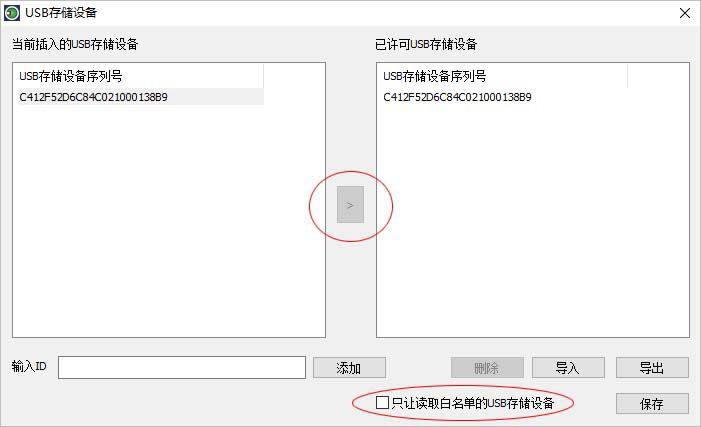
U盘列表可批量导入或导出。勾选“只让读取白名单的USB存储设备”表示这些许可的U盘只允许读取,禁止写入。
3、设置禁止/允许运行的程序。
勾选“禁止打开的程序”,点击“+/-”,在弹出的窗口中输入关键词,例如“微信”,添加保存之后,打开微信程序,会立刻关闭。设置“只允许打开的程序”方法相同。添加关键词时可选择“普通”或“例外”,“普通”表示拦截,“例外”则表示放行。
如果不确定关键词,可以通过右侧“放大镜”来确定。打开要禁止的程序,拖动放大镜到程序窗口,自动读取程序特征,点击“确定”,然后“保存”。
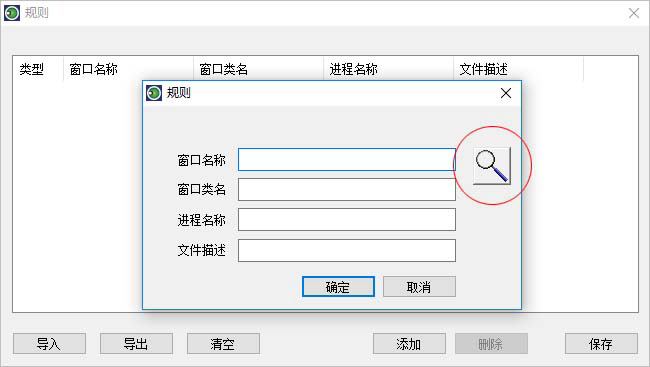
4、设置特定QQ号/旺旺登陆。
勾选“只允许特定QQ登录”,点击“+/-”,在弹出的小窗口中输入QQ号并点击添加,后保存即可。
只允许特定旺旺登录的设置方法相同。
5、设置禁止/允许打开的网站。
勾选“禁止打开的网页”,点击“+/-”,在弹出的窗口中输入要禁止打开的网站名称,例如禁止访问百度,只需输入“百度”,点击“添加”,保存即可。设置“只允许打开的网页”方法相同。
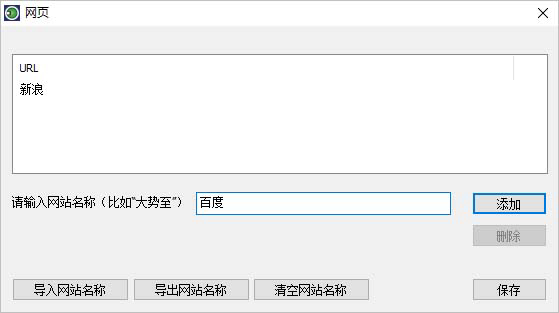
6、禁止网线直连传文件。
勾选“只允许访问的内网白名单MAC地址表”,点击“+-”,添加允许本机访问的MAC地址列表,添加后本机就只能访问白名单的MAC地址,即阻止外来电脑通过网线直连传输数据了。
7、修改密码。
1)单机版。
界面右下角“登录用户设置”——双击账号和密码即可修改。
2)网络版-管理端。
界面顶端——操作软件——登录用户设置——双击账号和密码即可修改。
3)网络版-客户端。
管理端控制列表——双击被控电脑(首次需设置策略名称)——右下角“登录用户设置”——双击账号和密码即可修改。
注:密码仅支持英文和数字,区分大小写。
8、忘记密码。
1)单机版。热键唤出密码框,点击“忘记密码”,输入用户名、注册号、新密码即可。

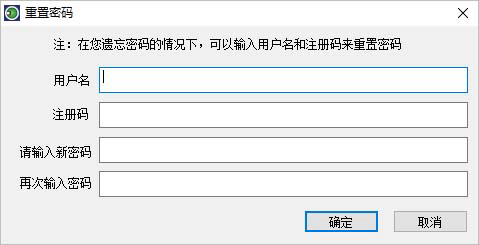
2)网络版-管理端。热键唤出密码框,点击“忘记密码”,输入用户名、注册号、新密码即可。
3)网络版-客户端。通过管理端双击客户端列表,点“登录用户设置”可以查看到账号和密码。
9、卸载软件。
1)单机版。点击软件界面右下角“卸载软件”或点击软件界面右上角“操作软件”——“卸载软件”。
2)网络版-管理端。点击软件界面右下角“卸载软件”或点击软件界面右上角“操作软件”——“卸载”。
3)网络版-客户端。在管理端,选中被控电脑,点击管理端界面右上角“操作软件”——“卸载客户端”;或同单机版卸载。